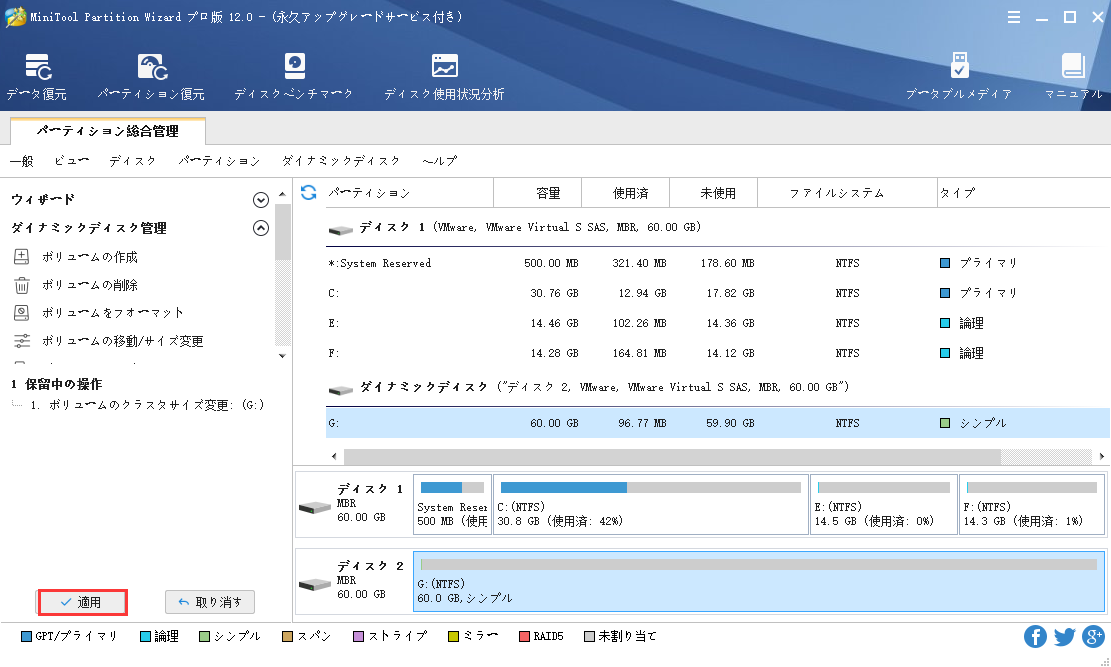ダイナミックディスクのボリュームに保存したファイルのサイズに応じて、ボリュームのクラスタサイズを変更することで、ある程度のデータ読み書き速度を確保しながらディスク領域を十分に活用することができます。MiniTool Partition Wizardダイナミックボリュームのクラスタサイズの変更機能を備えています。
ボリュームのクラスタサイズの変更について
Windows OSではクラスタがデイスク上でファイルを保存、管理する最も小さい単位です。1つのファイルがただ1バイトであっても、1つのクラスターは1つのファイルしか格納できません。小さいファイルを保存するボリュームは、小さいクラスタから構成したほうが良いです。大きいファイルを格納するボリュームに大きいクラスタを指定することで、データの読み書き速度が大幅に向上できます。それでは、どのようにボリュームのクラスタサイズを適当に変更しますか。MiniTool Partition Wizardの「ボリュームのクラスタサイズの変更」機能はデータを消去せずに簡単に操作を実現します。
注: MiniTool Partition Wizard無料版はこの機能をサポートしません。この機能を利用する場合、プロ版またはアドバンスド版を購入する必要があります。MiniTool Partition Wizardのエディション比較を見通してください。
ボリュームのクラスタサイズの変更方法
1.MiniTool Partition Wizardを実行してメイン画面に入ります。
2.クラスタサイズを変更する必要があるボリュームを選択して左のパネルから「ボリュームのクラスタサイズの変更」を選ぶあるいは右クリックメニューからそれを選択します。

3.ドロップダウンリストから適当なクラスタサイズを選択して「はい」をクリックして操作を確認します。
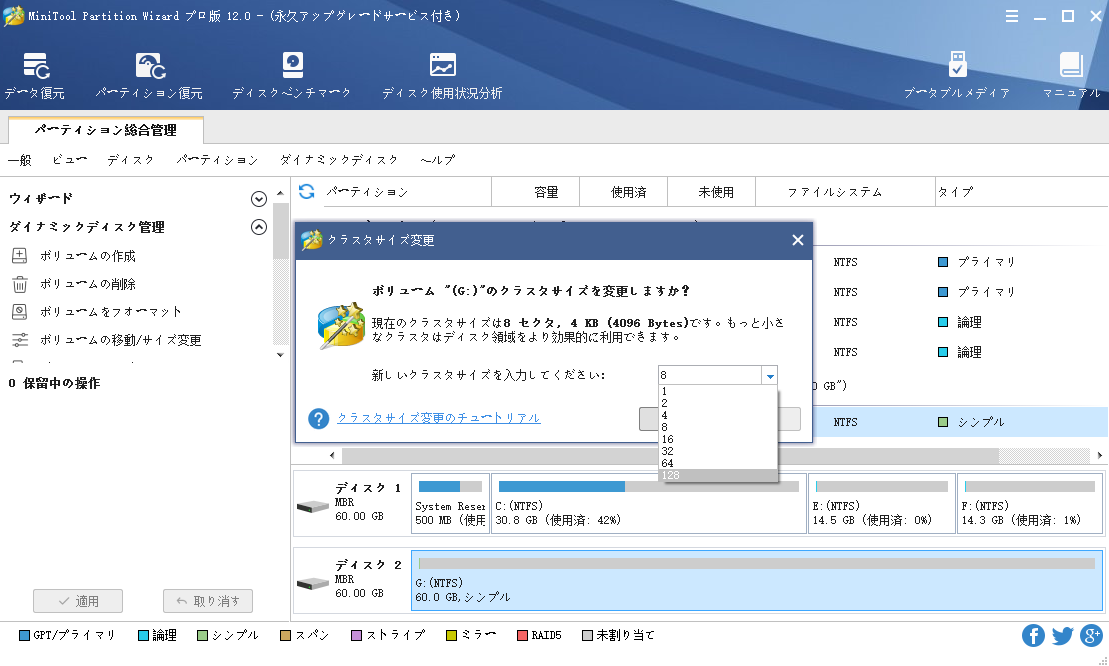
4.左下の「適用」ボタンをクリックして、変更を適用します。